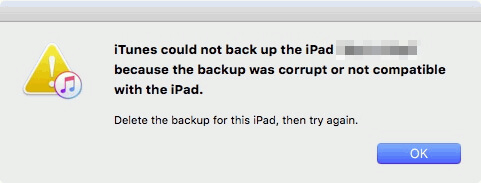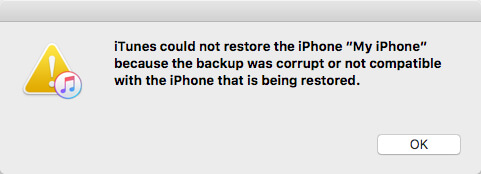- Если восстановление из резервной копии в iCloud не удалось
- При восстановлении из резервной копии в iCloud выводится сообщение об ошибке
- Резервная копия, из которой требуется выполнить восстановление, не отображается на экране выбора резервной копии
- Если вам постоянно предлагают ввести пароль
- Если не удается создать на компьютере резервную копию данных устройства iOS или iPadOS либо восстановить данные из резервной копии
- После каждого действия проверяйте, устранена ли проблема
- Если выводится оповещение о том, что произошла ошибка
- Если выводится оповещение о том, что на диске недостаточно места
- Если выводится оповещение о том, что резервная копия повреждена или несовместима
- Резервное копирование iPhone было повреждено или несовместимо? Вот исправление
- Почему iPhone Backup поврежден? Может быть, две ситуации
- Если резервная копия iPhone повреждена, создайте резервную копию iPhone вместо использования iTunes
- Как сделать резервную копию iPhone с помощью резервного копирования и восстановления данных iOS
- Проверьте, не будет ли iTunes создавать резервную копию iPhone при обнаружении проблемы с резервным копированием iPhone
- Что делать, iPhone не может восстановить резервную копию
- Часть 1: Исправить iTunes не смог восстановить iPhone
- Резервное копирование iTunes повреждено или несовместимо
- Ошибка при восстановлении резервной копии
- iPhone отключен или не распознан iTunes
- Часть 2: Новый iPhone 8 / 8 Plus не может восстановить данные из резервной копии iCloud
- Не хватает места на iPhone 8
- Восстановление iCloud слишком долго заканчивается
- Некоторые элементы не могут восстанавливаться или восстановление iCloud является неполным
Если восстановление из резервной копии в iCloud не удалось
Узнайте, что делать при возникновении проблем с восстановлением резервной копии устройств iPhone, iPad и iPod touch в iCloud.
- Подключите устройство к источнику питания и убедитесь, что оно подключено к сети Wi-Fi. Восстановление данных из резервной копии через сотовую сеть передачи данных невозможно.
- Проверьте версию программного обеспечения и обновите его при необходимости.
- Если восстановление из резервной копии в iCloud выполняется впервые, узнайте, что делать. При выборе резервной копии можно нажать «Показать все», чтобы увидеть все доступные резервные копии.
Время, которое требуется для восстановления из резервной копии, зависит от размера резервной копии и скорости сетевого подключения Wi-Fi. Если вам по-прежнему требуется помощь, попробуйте найти описание проблемы или сообщение об ошибке ниже.
При восстановлении из резервной копии в iCloud выводится сообщение об ошибке
- Попробуйте выполните восстановление из резервной копии в другой сети.
- Если у вас есть другая резервная копия, попробуйте выполнить восстановление из нее. Узнайте, как найти резервные копии.
- Если вам по-прежнему требуется помощь, создайте архив важных данных и обратитесь в службу поддержки Apple.
Резервная копия, из которой требуется выполнить восстановление, не отображается на экране выбора резервной копии
- Проверьте наличие резервной копии.
- Попробуйте выполните восстановление из резервной копии в другой сети.
- Если вам по-прежнему требуется помощь, создайте архив важных данных и обратитесь в службу поддержки Apple.
Если вам постоянно предлагают ввести пароль
Если для совершения покупок использовалось несколько идентификаторов Apple ID, могут появляться повторяющиеся запросы на ввод пароля.
- Введите пароль для каждого запрошенного идентификатора Apple ID.
- Если вы не знаете пароль, нажмите «Пропустить» или «Отменить».
- Повторяйте процедуру, пока все запросы не исчезнут.
- Создайте новую резервную копию.
Источник
Если не удается создать на компьютере резервную копию данных устройства iOS или iPadOS либо восстановить данные из резервной копии
Узнайте, что делать, если не удается создать на компьютере резервную копию данных iPhone, iPad или iPod touch либо восстановить данные из резервной копии, созданной на компьютере.
После каждого действия проверяйте, устранена ли проблема
- Убедитесь, что на вашем компьютере Mac или компьютере с Windows установлена актуальная версия ПО. Если вы пользуетесь программой iTunes, убедитесь, что у вас установлена последняя ее версия.
- Подключите устройство к компьютеру с помощью кабеля USB и найдите устройство на компьютере. Узнайте, что делать, если устройство не отображается в меню Finder или iTunes. Узнайте, что делать, если не удается вспомнить пароль или устройство отключено.
- Перезагрузите все устройства.
- Если используется компьютер Mac, пропустите этот этап. Если на компьютере с Windows программа iTunes не реагирует на запросы или не удается завершить резервное копирование, может потребоваться обновить, изменить, отключить или удалить программное обеспечение безопасности.
- Если у вас несколько компьютеров, попробуйте создать резервную копию на другом компьютере Mac или компьютере с Windows. Либо создайте резервную копию данных устройства в iCloud, а затем восстановите данные из нее.
- Если выводится оповещение о том, что произошла ошибка, резервная копия повреждена или несовместима либо на диске недостаточно свободного места, выберите ниже свое сообщение, чтобы узнать о дальнейших действиях.
- Обратитесь в службу поддержки Apple.
Если выводится оповещение о том, что произошла ошибка
Если в сообщении указано, что не удается создать резервную копию данных из-за ошибки, убедитесь, что установлена самая последняя версия iOS или iPadOS. За дополнительной помощью обратитесь в службу поддержки Apple.
Если выводится оповещение о том, что на диске недостаточно места
Если в сообщении указано, что для резервного копирования данных устройства недостаточно места на диске, освободите часть пространства на компьютере Mac или компьютере с Windows. Если после этого по-прежнему выводится сообщение о нехватке места на диске, обратитесь в службу поддержки Apple.
Если выводится оповещение о том, что резервная копия повреждена или несовместима
Если не удается восстановить данные устройства iOS или iPadOS из резервной копии, потому что она повреждена или несовместима, убедитесь, что на компьютере установлена актуальная версия ПО. Если в сообщении об ошибке говорится, что ПО iOS или iPadOS устарело, узнайте, как обновить устройство для восстановления данных из резервной копии. Если восстановить данные из резервной копии по-прежнему не удается, эта резервная копия может быть непригодна для использования. Попробуйте использовать другую резервную копию или резервную копию iCloud либо обратитесь в службу поддержки Apple за дополнительной помощью.
Источник
Резервное копирование iPhone было повреждено или несовместимо? Вот исправление
Для большинства пользователей iOS iTunes — лучший способ сделать резервную копию или восстановить iPhone или другое устройство iOS, поскольку это довольно быстрый и достаточно безопасный инструмент, разработанный для устройств Apple. Многие пользователи считают, что это работает очень хорошо. Тем не менее, некоторые пользователи iOS застряли на iTunes из-за поврежденной или несовместимой проблемы при резервном копировании iPhone. Почему резервная копия iPhone повреждена?
Резервное копирование iPhone повреждено
Прежде чем исправить проблему, давайте выясним ее причины.
Почему iPhone Backup поврежден? Может быть, две ситуации
Обычно, когда iTunes выдает, что резервная копия iTunes была повреждена или несовместима, это имеет две ситуации:
1. При резервном копировании iPhone, iPad или iPod touch появляется сообщение об ошибке: «iTunes не удалось создать резервную копию iPhone (или iPad, iPod touch), поскольку резервная копия была повреждена или несовместима с iPhone (или iPad, iPod touch»). )».
2. При восстановлении iDevice с помощью iTunes появляется сообщение об ошибке: «iTunes не удалось восстановить iPhone (или iPad, iPod touch), поскольку резервная копия была повреждена или несовместима с iPhone (или iPad, iPod touch), который восстанавливается «.
Эта проблема, связанная с повреждением или несовместимостью резервных копий iPhone, встречается очень часто, это происходит в каждой версии iOS (например, iOS 9/10/11/12), на iPhone, iPad и iPod touch и почти во всех моделях iPhone, например, iPhone 5s / 6 /. 6s / 7, даже самые последние iPhone 8 и iPhone X. В этом руководстве мы сосредоточимся на повреждении или несовместимости проблем резервного копирования iPhone, независимо от того, в какой ситуации вы застряли, и независимо от того, с какой моделью устройства вы работаете, Мы предложим вам несколько решений, чтобы исправить это.
Далее мы поговорим о двух проблемах, связанных с повреждением или несовместимостью резервных копий iTunes, включая причины их возникновения и способы их устранения.
Если резервная копия iPhone повреждена, создайте резервную копию iPhone вместо использования iTunes
Кроме того, мы предлагаем вам использовать сторонние Резервное копирование и восстановление данных iOS Программа, которая может дать вам лучший опыт резервного копирования.
Как сделать резервную копию iPhone с помощью резервного копирования и восстановления данных iOS
Шаг 1 Выберите iOS Data Backup & Restore
Бесплатно скачать FoneLab и выбрать Резервное копирование и восстановление данных iOS опция в основном интерфейсе.
Шаг 2 Подключите iPhone к компьютеру
Чтобы сделать резервную копию iPhone, подключите устройство iOS к компьютеру, а затем выберите Резервное копирование данных iOS опцию.
Шаг 3 Выберите тип файла
Подождите, пока ваш iPhone не будет обнаружен программой автоматически. Затем нажмите кнопку «Пуск» и выберите тип файла. Здесь вы можете выбрать фотографии, сообщения, историю звонков, контакты, календарь, заметки и т. Д. Для резервного копирования.
Внимание : Вы также можете выбрать для параметра «Стандартное резервное копирование» по умолчанию значение «Зашифрованное резервное копирование», чтобы защитить личную информацию.
Шаг 4 Сделайте резервную копию iPhone
Нажмите кнопку «Далее» и подтвердите путь резервного копирования во всплывающем окне, затем нажмите Восстановление Кнопка, чтобы сохранить ваши резервные файлы на локальном диске.
После получения резервной копии вы можете сканировать и просматривать данные резервной копии в любое время. Если вы хотите восстановить резервную копию на новый iPhone, выберите «Резервное копирование и восстановление данных iOS»> «Восстановление данных iOS», и вы сможете выбрать резервную копию и восстановить данные выборочно в течение нескольких секунд.
Проверьте, не будет ли iTunes создавать резервную копию iPhone при обнаружении проблемы с резервным копированием iPhone
Apple уже анонсировала iTunes 12.7.4 и внесла некоторые изменения в функции, сильно отличающиеся от iTunes 11 или другой предыдущей версии. Однако до сих пор многие пользователи застревали в проблеме iTunes, и одним из них является то, что iTunes не будет создавать резервные копии iPhone в версии iOS 11/12. Когда они пытаются создать резервную копию данных iPhone с помощью iTunes на компьютере, ничего не происходит. Таким образом, резервное копирование iPhone может быть связано с тем, что iTunes не будет создавать резервную копию iPhone.
Если вы уверены, что это связано с проблемой резервного копирования iTunes, возможно, вы могли бы сделать следующее, чтобы исправить это:
- Проверьте кабель или порт USB
- Перезагрузите компьютер и запустите iTunes
- Перезагрузите ваше устройство iOS
- Обновите свою версию iTunes, чтобы попробовать
В этом посте мы в основном покажем вам советы и рекомендации по решению проблемы с повреждением резервной копии iPhone. Во-первых, мы познакомим вас с Aiseesoft iOS Data Backup & Restore и рекомендуем вам сделать резервную копию iPhone вместо использования iTunes. Кроме того, повреждение резервной копии iPhone может быть вызвано ошибкой резервного копирования iTunes, и мы предлагаем несколько предложений. Если у вас есть другие хорошие идеи по устранению проблемы, сообщите нам об этом.
Что вы думаете об этом посте.
Рейтинг: 4.9 / 5 (на основе рейтингов 36)
Хотя iTunes не удается создать резервную копию данных iOS, воспроизводить мультимедийные файлы или преобразовывать музыкальные файлы, в этом посте вы можете найти лучший из 10 лучших вариантов iTunes.
iTunes на вашем компьютере не распознает ваш iPhone? Вы можете следовать этой статье и найти лучший способ.
Вы когда-нибудь забывали пароль для входа в iTunes или зашифрованный резервный пароль iTunes? Эта статья поможет вам восстановить пароль iTunes.
Авторские права © 2021 Aiseesoft Studio. Все права защищены.
Источник
Что делать, iPhone не может восстановить резервную копию
Пользователи сообщают, что их iPhone8/X не могут восстановить резевную копию из последней резервной копии по разным причинам. В этой статье мы перечислили причины и соответствующие решения, когда вы не смогли восстановить резервную копию из iTunes или iCloud.
Часть 1: Исправить iTunes не смог восстановить iPhone
Когда у вас возникли проблемы с iPhone , не восстанавливающимся из резервной копии iTunes, ниже вы можете найти полезные советы.
Резервное копирование iTunes повреждено или несовместимо
Когда вы находитесь в этой ситуации, удаление поврежденных файлов резервных копий — хороший способ для исправления ошибку — iPhone не может восстановить резервную копию .
1. Во-первых, вы должны найти резервные копии своего iPhone8.
На ПК с Windows 7,8 и 10:
Чтобы найти список резервных копий, последовательно выберите \ Пользователи \ (имя_пользователя) \ AppData\ Roaming \ Apple Computer \ MobileSync \ Backup \
Можно также выполнить следующие действия.
Найдите строку поиска:
В ОС Windows 7 нажмите кнопку «Пуск».
В ОС Windows 8 щелкните значок лупы в правом верхнем углу экрана.
В ОС Windows 10 перейдите в строку поиска рядом с кнопкой «Пуск».
Введите % appdata% в строке поиска и нажмите клавишу «Ввод», затем щелкните эти папки: Apple Computer> MobileSync> Backup.
На Mac:
Шаг 1. Нажмите на поиск в строке меню.
Шаг 2. Введите или скопируйте и вставьте следующий текст:
/Library/Application Support/MobileSync/Backup/
Шаг 3. Нажмите клавишу «Ввод».
Чтобы найти конкретную резервную копию, выполните следующие действия:
Откройте программу iTunes. В строке меню щелкните iTunes и выберите «Настройки».
Выберите «Устройства».
Удерживая нажатой клавишу Control, щелкните требуемую резервную копию и выберите «Показать в Finder».
2. Скопируйте резервные копии iOS в другое место, например, на ваш рабочий стол или на внешний диск.
3. Откройте iTunes на своем компьютере и выберите «Устройства».
4. Выберите все файлы резервных копий и нажмите «Удалить резервную копию».
5. Скопируйте все предыдущие файлы резервных копий обратно в папку «Резервное копирование».
6. Попробуйте снова восстановить iTunes.
Если это не поможет, вы можете рассмотреть возможность удаления всех резервных копий и создания новой резервной копии, если новый iPhone не видит резервную копию iTunes.
Ошибка при восстановлении резервной копии
Если сообщение говорит о неизвестной ошибке, вы не можете восстановить iPhone 8 из резервной копии iTunes, вы можете обратиться к бесплатному Tenorshare TunesCare. Вместо того, чтобы каждый раз пытаться использовать возможные решения, Tenorshare TunesCare предлагает окончательное решение для исправления различных ошибок синхронизации/резервного копирования /восстановления iTunes.
iPhone отключен или не распознан iTunes
Убедитесь, что новая версия iTunes обновлена.
Проверьте кабель USB и соединения.
Перезагрузите компьютер и iPhone 8.
Поместите iPhone в режим восстановления с бесплатным Tenorshare ReiBoot, который будет обнаружен.
Пароль резервного копирования неверен
Если вы включили зашифрованную резервную копию и случайно забыли резервный пароль, нет способа восстановить резервную копию iTunes на ваш iPhone 8, если вы не удалите пароль с помощью стороннего программного обеспечения, такого как Tenorshare iBackupUnlocker. Подробнее о том, как удалить пароль резервной копии iPhone, читайте здесь.
Часть 2: Новый iPhone 8 / 8 Plus не может восстановить данные из резервной копии iCloud
В другой ситуации, если вы используете резервное копирование iCloud и не можете восстановить iPhone из iCloud iOS 11, все по-другому. Большинство ошибок резервного копирования с iCloud вызваны:
Не хватает места на iPhone 8
Если предыдущий файл резервной копии достаточно большой по размеру, вам может быть предложено указать, что для восстановления из резервной копии iCloud недостаточно места. В этом случае предлагается очистить некоторое пространство на устройстве iOS. Tenorshare iCareFone — хороший инструмент для восстановления ограниченного пространства для хранения.
Восстановление iCloud слишком долго заканчивается
Проблема, по которой iPhone не завершит восстановление из резервной копии iCloud, в основном вызвана медленным сетевым подключением, а также большой размер файла. Убедитесь, что ваше устройство подключено к надежной и устойчивой сети Wi-Fi, а затем подождите терпеливо.
Или вы можете попробовать альтернативу резервного копирования iTunes — UltData. Поддерживая как резервные копии iTunes, так и iCloud, процессы UltData восстанавливаются с невероятной скоростью. Вам просто нужно войти в свою учетную запись Apple ID и выбрать файл для резервного копирования.
Некоторые элементы не могут восстанавливаться или восстановление iCloud является неполным
Когда ваши резервные копии содержат покупки, сделанные из более чем одного идентификатора Apple, вам будет предложено отправить сообщение, требующее подписать ваш Apple ID, иначе iPhone не может быть восстановлен из резервной копии. Нажмите «Пропустить этот шаг» и войдите позже.
Надеюсьсь, что эти предложения будут работать для вас. Поделитесь им, если эта статья поможет при разрешении вашего iPhone 8 / 8 Plus / X не будет восстанавливаться из резервной копии iTunes/iCloud.

Обновление 2019-07-25 / Обновление для iPhone Проблемы и Решения
Источник